
ຂະ ໜາດ ຕົວອັກສອນ, ເຊິ່ງເປັນຄ່າເລີ່ມຕົ້ນໃນ Odnoklassniki, ສາມາດມີຂະ ໜາດ ນ້ອຍ, ເຊິ່ງເຮັດໃຫ້ມີການສັບສົນກັບການບໍລິການ. ໂຊກດີ, ມີຫລາຍວິທີທີ່ຈະຊ່ວຍເພີ່ມຕົວອັກສອນໃນ ໜ້າ.
ຂະ ໜາດ ຕົວອັກສອນໃນ OK
ໂດຍຄ່າເລີ່ມຕົ້ນ, Odnoklassniki ມີຂະ ໜາດ ຕົວ ໜັງ ສືທີ່ສາມາດອ່ານໄດ້ ສຳ ລັບຜູ້ຕິດຕາມແລະມະຕິຕົກລົງທີ່ທັນສະ ໄໝ ທີ່ສຸດ. ເຖິງຢ່າງໃດກໍ່ຕາມ, ຖ້າທ່ານມີຈໍຂະ ໜາດ ໃຫຍ່ທີ່ມີ Ultra HD, ຂໍ້ຄວາມອາດຈະເລີ່ມຕົ້ນເບິ່ງຄືວ່ານ້ອຍແລະຜິດກົດ ໝາຍ (ເຖິງແມ່ນວ່າປະຈຸບັນ OK ກຳ ລັງພະຍາຍາມແກ້ໄຂບັນຫານີ້).
ວິທີທີ່ 1: ຊູມ
ໂດຍຄ່າເລີ່ມຕົ້ນ, ຕົວທ່ອງເວັບໃດກໍ່ຕາມມີຄວາມສາມາດໃນການຂະຫຍາຍ ໜ້າ ໂດຍໃຊ້ປຸ່ມພິເສດແລະ / ຫຼືປຸ່ມ. ເຖິງຢ່າງໃດກໍ່ຕາມ, ໃນກໍລະນີນີ້, ບັນຫາດັ່ງກ່າວອາດຈະເກີດຂື້ນເຊິ່ງອົງປະກອບອື່ນໆກໍ່ເລີ່ມເຕີບໃຫຍ່ແລະກ້າວເຂົ້າສູ່ກັນແລະກັນ. ໂຊກດີ, ນີ້ແມ່ນຫາຍາກແລະປັບຂະ ໜາດ ໄດ້ງ່າຍຊ່ວຍເພີ່ມຂະ ໜາດ ຂອງຕົວ ໜັງ ສືໃນ ໜ້າ.

ອ່ານເພີ່ມເຕີມ: ວິທີການປ່ຽນຂະ ໜາດ ໜ້າ ໃນ Odnoklassniki
ວິທີທີ່ 2: ປ່ຽນຄວາມລະອຽດຂອງ ໜ້າ ຈໍ
ໃນກໍລະນີນີ້, ທ່ານປ່ຽນຂະ ໜາດ ຂອງທຸກໆອົງປະກອບໃນຄອມພີວເຕີ້, ແລະບໍ່ພຽງແຕ່ຢູ່ໃນ Odnoklassniki ເທົ່ານັ້ນ. ນັ້ນແມ່ນ, ຮູບສັນຍາລັກຂອງທ່ານຈະເພີ່ມຂື້ນໂດຍ "ຄອມພິວເຕີ້"ອົງປະກອບໃນ Taskbars, ການໂຕ້ຕອບຂອງໂປແກຼມອື່ນ, ເວັບໄຊ, ແລະອື່ນໆ. ດ້ວຍເຫດຜົນນີ້, ວິທີການນີ້ແມ່ນການຕັດສິນໃຈທີ່ມີການໂຕ້ຖຽງກັນຫຼາຍ, ເພາະວ່າຖ້າທ່ານຕ້ອງການເພີ່ມຂະ ໜາດ ຂອງຕົວ ໜັງ ສືແລະ / ຫຼືສ່ວນປະກອບຕ່າງໆໃນ Odnoklassniki, ຫຼັງຈາກນັ້ນວິທີນີ້ຈະບໍ່ມີປະໂຫຍດຫຍັງເລີຍ ສຳ ລັບທ່ານ.
ຄຳ ແນະ ນຳ ມີດັ່ງນີ້:
- ເປີດ "ຄອມພິວເຕີ້"ຜ່ານມາໄດ້ຫຼຸດຜ່ອນປ່ອງຢ້ຽມທັງ ໝົດ ໃຫ້ ໜ້ອຍ ທີ່ສຸດ. ໃນສະຖານທີ່ໃດກໍ່ຕາມ (ພຽງແຕ່ບໍ່ແມ່ນຢູ່ໃນໂຟນເດີ / ແຟ້ມ), ກົດຂວາ, ຈາກນັ້ນເລືອກໃນເມນູສະພາບການ "ຄວາມລະອຽດຂອງ ໜ້າ ຈໍ" ຫຼື ການຕັ້ງຄ່າ ໜ້າ ຈໍ (ຂື້ນກັບລຸ້ນຂອງລະບົບປະຕິບັດການຂອງທ່ານໃນປະຈຸບັນ).
- ຢູ່ເບື້ອງຊ້າຍຂອງປ່ອງຢ້ຽມ, ໃຫ້ເອົາໃຈໃສ່ກັບແຖບ ໜ້າ ຈໍ. ຢູ່ບ່ອນນັ້ນ, ຂື້ນກັບ OS, ມັນອາດຈະມີແຖບເລື່ອນພາຍໃຕ້ຫົວຂໍ້ "ປັບຂະ ໜາດ ຕົວ ໜັງ ສື ສຳ ລັບແອັບພລິເຄຊັນແລະສ່ວນປະກອບອື່ນໆ" ຫຼືພຽງແຕ່ "ຄວາມລະອຽດ". ຍ້າຍແຖບເລື່ອນເພື່ອປັບຄວາມລະອຽດ. ການປ່ຽນແປງທັງ ໝົດ ແມ່ນຖືກຍອມຮັບໂດຍອັດຕະໂນມັດ, ດັ່ງນັ້ນທ່ານບໍ່ ຈຳ ເປັນຕ້ອງຊ່ວຍປະຢັດພວກມັນ, ແຕ່ໃນເວລາດຽວກັນຄອມພິວເຕີອາດຈະເລີ່ມຕົ້ນ“ ຊ້າ” ສອງສາມນາທີ ທຳ ອິດຫຼັງຈາກ ນຳ ໃຊ້ພວກມັນ.


ວິທີທີ່ 3: ປ່ຽນຂະ ໜາດ ໂຕອັກສອນໃນ browser
ນີ້ແມ່ນວິທີທີ່ຖືກຕ້ອງທີ່ສຸດຖ້າທ່ານພຽງແຕ່ຕ້ອງການເຮັດໃຫ້ບົດເລື່ອງໃຫຍ່ຂື້ນເລັກ ໜ້ອຍ, ໃນຂະນະທີ່ຂະ ໜາດ ຂອງອົງປະກອບທີ່ເຫຼືອຍັງ ເໝາະ ສົມກັບທ່ານ.
ຄຳ ແນະ ນຳ ອາດຈະແຕກຕ່າງກັນຂື້ນກັບຕົວທ່ອງເວັບຂອງເວັບທີ່ໃຊ້. ໃນກໍລະນີນີ້, ມັນຈະຖືກກວດສອບໂດຍໃຊ້ຕົວຢ່າງຂອງ Yandex.Browser (ຍັງກ່ຽວຂ້ອງກັບ Google Chrome):
- ໄປທີ່ "ການຕັ້ງຄ່າ". ເພື່ອເຮັດສິ່ງນີ້, ໃຫ້ໃຊ້ປຸ່ມເມນູ browser.
- ເລື່ອນໄປຮອດ ໜ້າ ສຸດທ້າຍໂດຍມີຕົວ ກຳ ນົດທົ່ວໄປແລ້ວກົດທີ່ "ສະແດງການຕັ້ງຄ່າຂັ້ນສູງ".
- ຊອກຫາລາຍການ ເນື້ອຫາເວັບ. ກົງກັນຂ້າມ ຂະ ໜາດ ຕົວອັກສອນ ເປີດເມນູເລື່ອນລົງແລະເລືອກຂະ ໜາດ ທີ່ ເໝາະ ສົມກັບທ່ານທີ່ສຸດ.
- ທ່ານບໍ່ ຈຳ ເປັນຕ້ອງບັນທຶກການຕັ້ງຄ່າໄວ້ບ່ອນນີ້, ເພາະວ່າມັນຈະເກີດຂື້ນໂດຍອັດຕະໂນມັດ. ແຕ່ ສຳ ລັບ ຄຳ ຮ້ອງສະ ໝັກ ທີ່ປະສົບຜົນ ສຳ ເລັດຂອງພວກເຂົາ, ແນະ ນຳ ໃຫ້ປິດ browser ແລະເລີ່ມຕົ້ນ ໃໝ່.
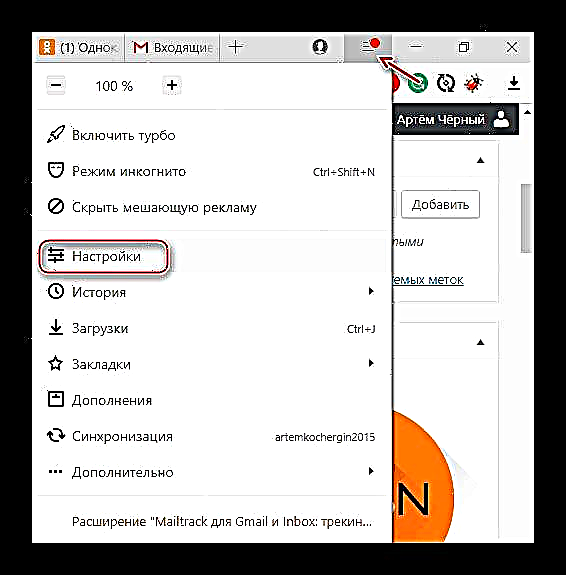


ການເຮັດໃຫ້ການປັບຂະ ໜາດ ຕົວອັກສອນໃນ Odnoklassniki ບໍ່ແມ່ນເລື່ອງຍາກເລີຍຍ້ອນວ່າມັນເບິ່ງຢູ່ glance ທຳ ອິດ. ໃນກໍລະນີຫຼາຍທີ່ສຸດ, ຂັ້ນຕອນນີ້ຖືກປະຕິບັດໃນສອງສາມກົດ.











